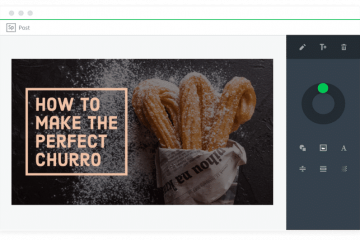Der virale KI-Chabot ChatGPT ist von großem Nutzen, insbesondere wenn Sie wissen, wie man ihn optimal nutzt. Die KI-Welt revolutioniert langsam die digitale Welt und ChatGPT ist etwas, das Sie nutzen sollten.
Lassen Sie uns über ChatGPT sprechen, das innerhalb weniger Wochen nach der Einführung Millionen von Nutzern gewonnen hat. Heute bietet OpenAI auch einen kostenpflichtigen Plan für ChatGPT an, der unter dem Namen ChatGPT Plus bekannt ist. ChatGPT Plus bietet vorrangigen Zugriff auf experimentelle Funktionen und eine bessere Reaktionszeit.
Die kostenlose Version von ChatGPT ist immer noch beliebter, kann jedoch manchmal den einen oder anderen Fehler anzeigen. Viele ChatGPT-Benutzer stecken in letzter Zeit in der CAPTCHA-Schleife „Bestätigen Sie, dass Sie ein Mensch sind“ fest.
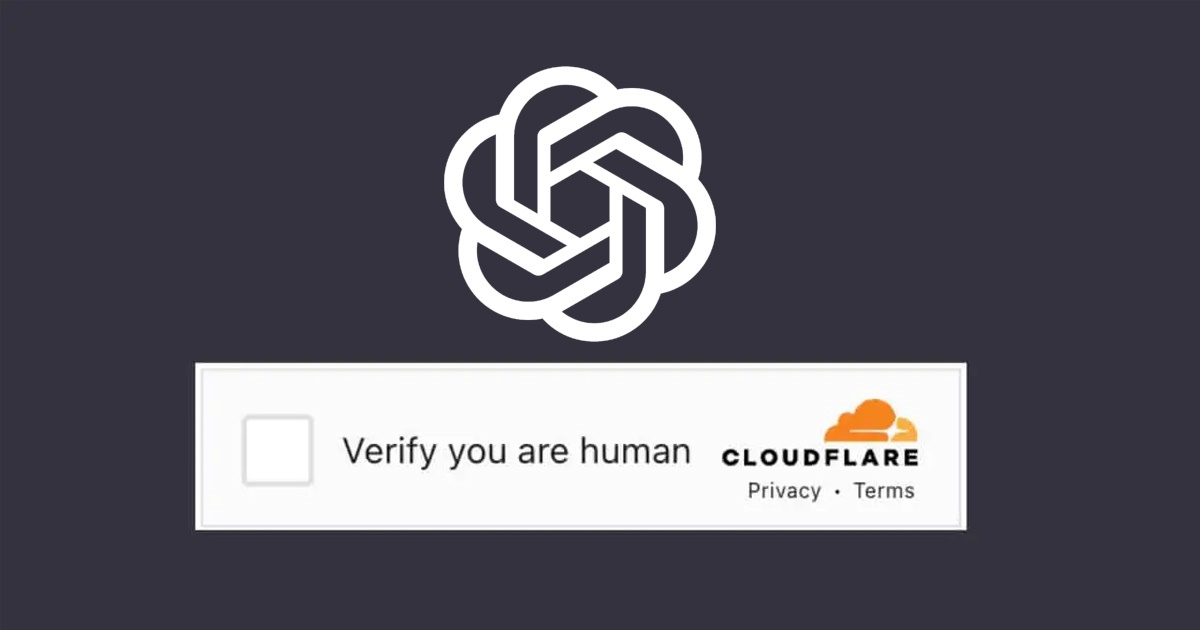
Das CAPTCHA „Bestätigen, dass Sie ein Mensch sind“ scheint in einer Schleife festzustecken, und Benutzer werden aufgefordert, wiederholt zu bestätigen, dass sie ein Mensch sind. Und das Schlimmste ist, dass es keine Möglichkeit gibt, ohne Verifizierung auf ChatGPT zuzugreifen.
Beheben Sie, dass ChatGPT in der Verify You are Human-Schleife hängen bleibt
Wenn Sie hier gelandet sind Seite, Sie sind bereits mit dem gleichen Problem frustriert und suchen nach funktionierenden Lösungen. Machen Sie sich keine Sorgen! Das Problem mit der ChatGPT-Schleife „Bestätigen Sie, dass Sie ein Mensch sind“ kann leicht behoben werden, indem Sie die unten aufgeführten Lösungen befolgen.
1. Lösen Sie das CAPTCHA
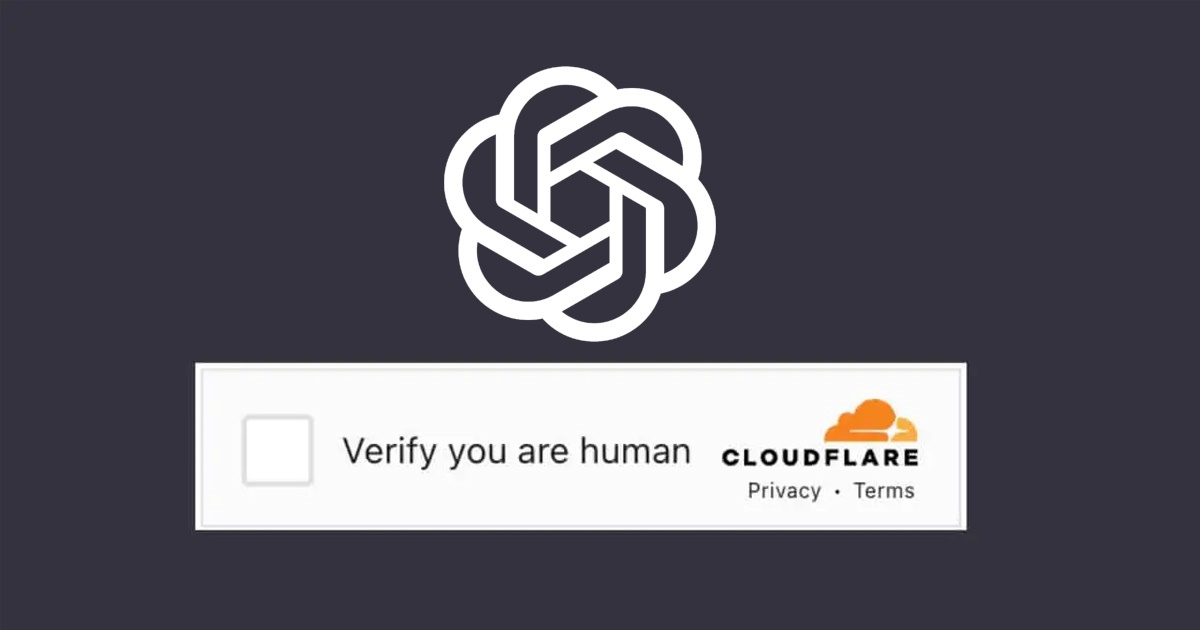
Wenn das CAPTCHA bei der Anmeldung nur einmal erscheint, ist es am besten, das CAPTCHA zu lösen. Wenn es keine Wiederholungen gibt, ist das Lösen des CAPTCHAs, das Sie auffordert, zu bestätigen, dass Sie ein Mensch sind, die einfachste Lösung.
Die Lösung muss nicht immer kompliziert sein; Lösen Sie daher das CAPTCHA, wenn Sie nur einmal gefragt werden, anstatt zu versuchen, es dauerhaft loszuwerden.
2. Aktualisieren Sie die ChatGPT-Webseite
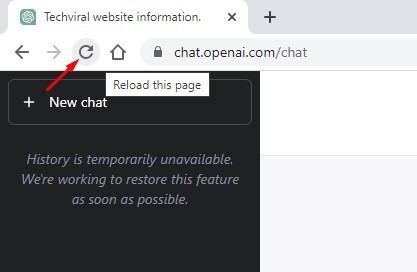
Wenn ChatGPT wirklich in der CAPTCHA-Schleife „Bestätigen Sie, dass Sie ein Mensch sind“ hängen bleibt, sollten Sie zunächst versuchen, die ChatGPT-Seite zu aktualisieren.
Ein Fehler in der Webseite kann Sie daran hindern von der Anmeldung ab, was zum Captcha-Schleifenproblem „Bestätigen Sie, dass Sie ein Mensch sind“ führt. Der beste Weg, dies zu verhindern, besteht darin, die ChatGPT-Seite neu zu laden. Um ChatGPT neu zu laden, klicken Sie auf die Schaltfläche Neu laden direkt neben der URL.
3. Deaktivieren Sie Ihr VPN

Die Verwendung eines VPN ist ein weiterer Grund, warum Sie immer wieder aufgefordert werden, das ChatGPT-Captcha „Bestätigen Sie, dass Sie ein Mensch sind“ zu lösen.
VPN-oder Proxyserver unterbrechen häufig die Verbindung zwischen Ihrem PC und CloudFlare, das das CAPTCHA-System bereitstellt; Infolgedessen stecken Sie in einer Endlosschleife der CAPTCHA-Schleife „Bestätigen Sie, dass Sie ein Mensch sind“ fest.
Wenn Sie also einen VPN-oder Proxyserver verwenden, deaktivieren Sie ihn und Versuchen Sie dann, erneut auf ChatGPT zuzugreifen.
4. DNS ändern
Normalerweise verwendet Ihr Webbrowser den von Ihrem ISP (Internet Service Provider) festgelegten DNS. Manchmal können falsche DNS-Einstellungen dazu führen, dass CloudFlare Sie als Bot betrachtet.
Sie können dies verhindern, indem Sie zu renommierteren öffentlichen DNS-Servern wie Google DNS, CloudFlare usw. wechseln. Wenn Sie Google Chrome verwenden, folgen Sie den Anweisungen Führen Sie diese Schritte aus, um DNS zu ändern.
1. Öffnen Sie Ihren Google Chrome-Browser und klicken Sie auf die drei Punkte in der oberen rechten Ecke.
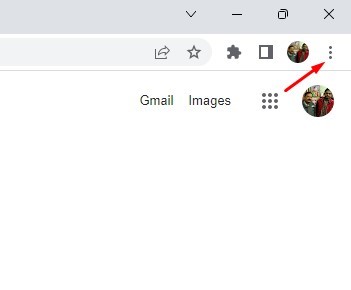
2. Wählen Sie im Chrome-Menü „Einstellungen“.
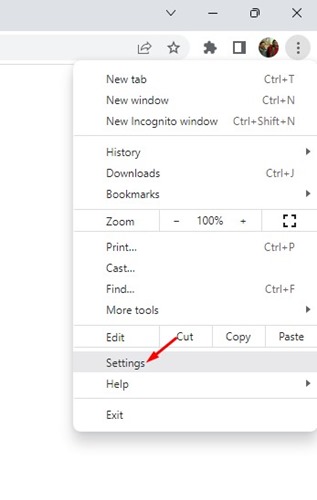
3. Wechseln Sie als Nächstes auf dem Einstellungsbildschirm zu „Datenschutz und Sicherheit“.
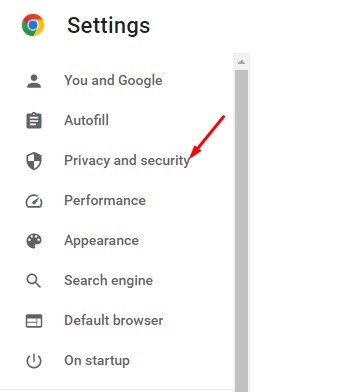
4. Klicken Sie auf der rechten Seite auf Sicherheit.
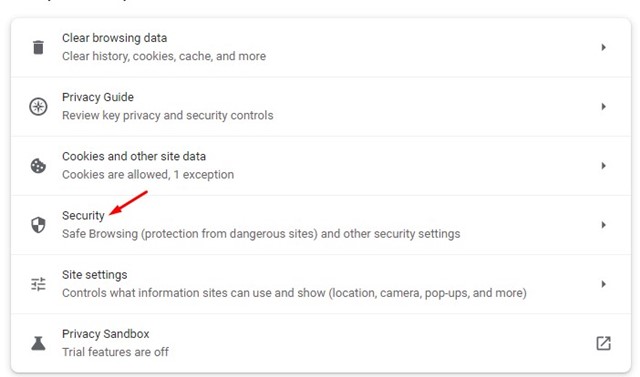
5. Suchen Sie nun den Abschnitt „Sicheres DNS verwenden“ und klicken Sie auf das Dropdown-Menü „Mit“.
6. Wählen Sie im Dropdown-Menü Ihr bevorzugtes DNS aus (Google DNS wird empfohlen).
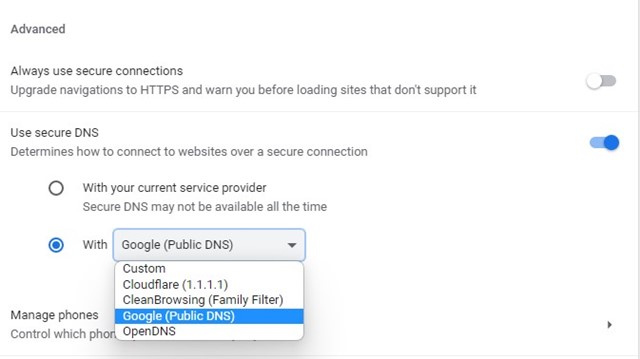
Das ist es! Nachdem Sie die Änderungen vorgenommen haben, starten Sie Ihren Google Chrome-Webbrowser neu, damit die Änderungen wirksam werden.
5. Löschen Sie ChatGPT-Daten in Ihrem Webbrowser
Die nächstbeste Lösung für das ChatGPT-Problem besteht darin, die gespeicherten Daten der Website zu löschen. Hier erfahren Sie, wie Sie ChatGPT-Daten löschen, um die CAPTCHA-Schleife zur Bestätigung, dass Sie ein Mensch sind, zu beheben.
1. Öffnen Sie den Webbrowser, mit dem Sie auf ChatGPT zugreifen. Öffnen Sie als Nächstes die Webseite chat.openai.com.
2. Wenn die Website geöffnet wird, klicken Sie auf das Vorhängeschloss-Symbol neben der URL.
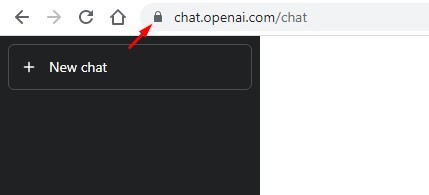
3. Wählen Sie in der Liste der Optionen „Site-Einstellungen“ aus.
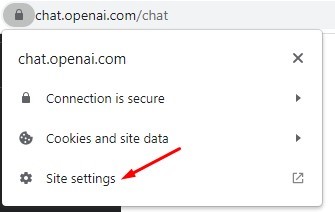
4. Klicken Sie anschließend in den Website-Einstellungen auf die Schaltfläche Daten löschen.
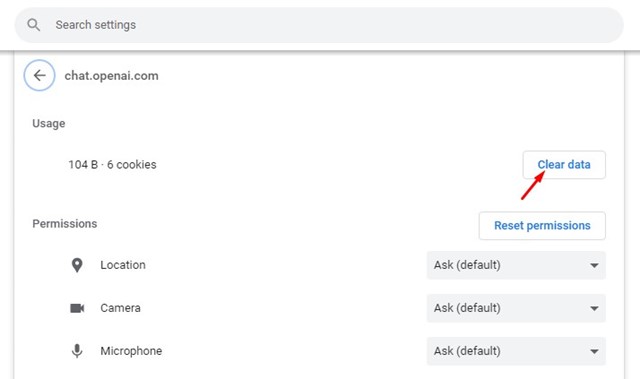
Das ist es! Dadurch werden alle Ihre gespeicherten ChatGPT-Daten in Ihrem Webbrowser gelöscht.
6. Leeren Sie den Browser-Cache
Ein veralteter oder beschädigter Browser-Cache könnte ein weiterer Grund dafür sein, dass ChatGPT auf dem CAPTCHA-Bildschirm hängen bleibt. Sie können jedoch Probleme mit dem Browser-Cache schnell ausschließen, indem Sie Ihren Browser-Cache leeren. Folgendes müssen Sie tun:
1. Öffnen Sie Google Chrome und klicken Sie auf die drei Punkte in der oberen rechten Ecke.
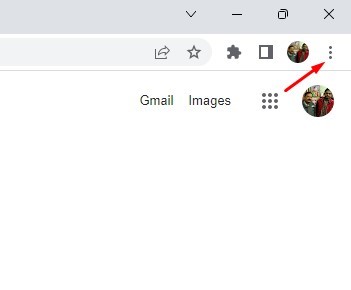
2. Wählen Sie aus der angezeigten Liste der Optionen „Einstellungen“ aus.
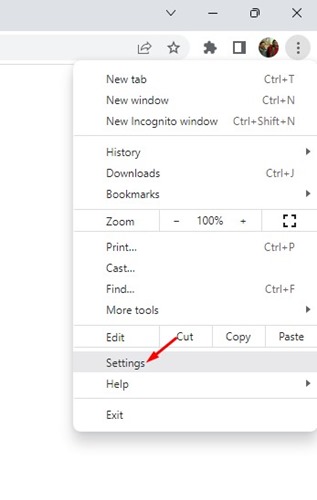
3. Wechseln Sie in den Einstellungen zur Registerkarte Datenschutz und Sicherheit auf der linken Seite.
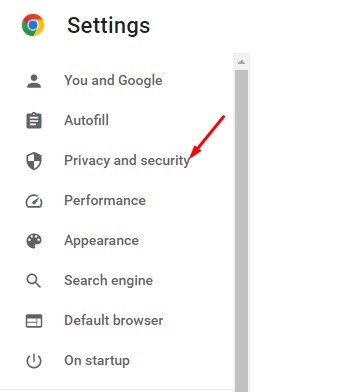
4. Klicken Sie anschließend auf der rechten Seite auf Browserdaten löschen.
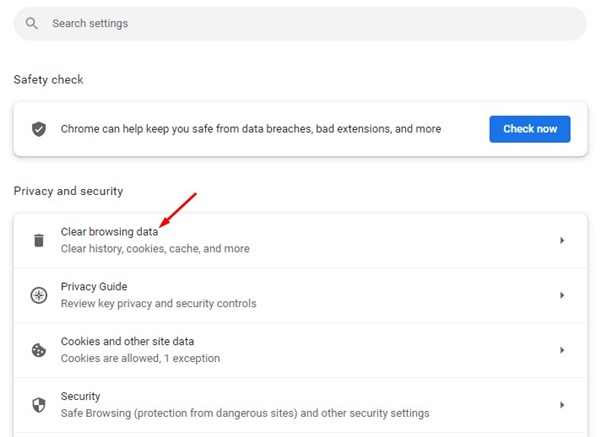
5. Wechseln Sie nun zur Registerkarte Erweitert und wählen Sie im Zeitbereich „Alle Zeiten“ aus.
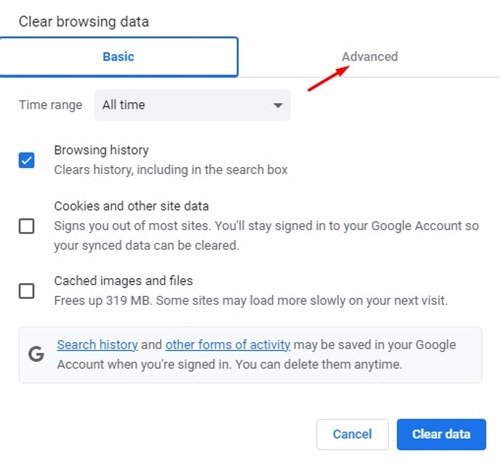
6. Überprüfen Sie als Nächstes die Punkte „Cookies und andere Websitedaten“ und „Zwischengespeicherte Bilder und Dateien“. Wenn Sie fertig sind, klicken Sie auf die Schaltfläche Daten löschen.
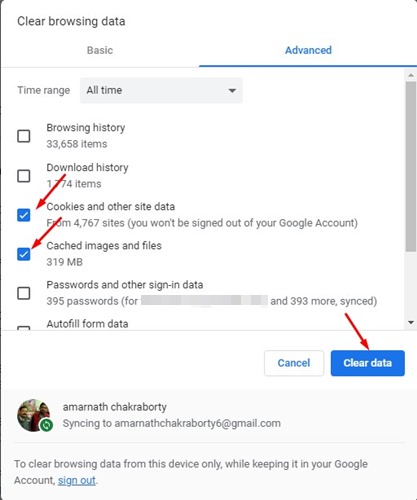
Das ist es! Sie müssen Ihren Webbrowser neu starten und erneut auf ChatGPT zugreifen. Diesmal erhalten Sie die Fehlermeldung nicht mehr.
7. Verwenden Sie einen anderen Webbrowser

Obwohl Browserprobleme nicht immer der Hauptgrund für diese Art von Problemen sind, werden Sie aufgrund bestimmter Fehler oder beschädigter Installationsdateien manchmal dennoch aufgefordert, zu beweisen, dass Sie ein Mensch sind.
Sie können versuchen, Ihren aktuellen Webbrowser neu zu installieren oder zu einem anderen zu wechseln. Wenn Sie beispielsweise Google Chrome verwenden, können Sie zu einer dieser Alternativen wechseln. Oder der nächstbeste Webbrowser für den Zugriff auf ChatGPT ist der in Chromium integrierte Edge-Browser.
Lesen Sie auch: So beheben Sie den ChatGPT-High-Demand-Fehler
ChatGPT bleibt bei „Bestätigen Sie, dass Sie es sind“ hängen Die CAPTCHA-Schleife eines Menschen kann frustrierend sein, insbesondere wenn Sie unbedingt auf den KI-Chatbot zugreifen möchten. Wenn jedoch nichts funktioniert hat, können Sie auch ChatGPT-Alternativen in Betracht ziehen. Und vergessen Sie nicht, den Artikel mit anderen zu teilen, die das gleiche ChatGPT-Problem haben.